Excel에서 셀 내에서 쉼표로 구분된 값 수를 쉽게 세기
Kutools for Excel
300개 이상의 기능로 엑셀 강화
강력한 기능들
셀 내에서 쉼표로 구분된 값의 총 개수를 세는 수식을 적용하는 것 외에도, 편리한 플러그인을 사용하여 이를 해결할 수 있습니다. 이 튜토리얼에서는 Kutools for Excel의 셀 내에서 쉼표로 구분된 값 수 세기 기능을 소개합니다. 이 기능을 사용하면 몇 번의 클릭만으로 셀 내에서 쉼표로 구분된 값을 쉽게 셀 수 있습니다.
셀 내에서 쉼표로 구분된 값 세기
아래 스크린샷의 데이터를 예로 들어, Kutools for Excel의 셀 내에서 쉼표로 구분된 값 수 세기 기능을 사용하여 셀 내에서 쉼표로 구분된 값을 세는 방법은 다음과 같습니다.

1. 결과를 출력할 빈 셀을 선택합니다.
2. Kutools 탭으로 이동하여 함수 도우미 > 함수 도우미를 클릭합니다.

참고: Kutools > 함수 도우미 > 개수 > 셀 내에서 쉼표로 구분된 값 수 세기를 클릭하여 이 기능을 활성화할 수도 있습니다.
3. 함수 도우미 대화 상자에서 다음과 같이 구성합니다.
- 찾아서 선택 셀 내에서 쉼표로 구분된 값 수 세기 에서 함수 선택 상자;
참고: 필터를 확인할 수 있습니다. 필터 상자에 특정 단어를 입력하여 함수 이름을 필터링합니다. - 셀 상자에서 쉼표로 구분된 값을 세고자 하는 셀을 선택합니다;
- 확인 버튼을 클릭합니다. 스크린샷을 참조하세요:

4. 이제 결과가 선택된 셀에 채워집니다. 이 결과 셀을 선택한 후, 채우기 핸들을 아래로 드래그하여 다른 결과를 얻습니다. 스크린샷을 참조하세요:
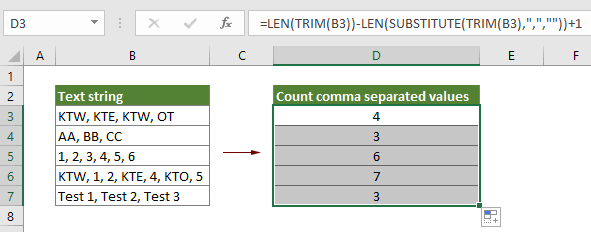
참고: 이 함수 도우미가 마음에 드시면, 공유 아이콘을 ![]() 에서 함수 도우미 대화 상자에서 클릭하여 이메일을 통해 친구와 공유하거나 Facebook, Twitter, Linkedin 및 Weibo와 같은 소셜 미디어에 공유할 수 있습니다.
에서 함수 도우미 대화 상자에서 클릭하여 이메일을 통해 친구와 공유하거나 Facebook, Twitter, Linkedin 및 Weibo와 같은 소셜 미디어에 공유할 수 있습니다.

데모: 셀 내에서 쉼표로 구분된 값 세기
추천 생산성 도구
Office Tab: Microsoft Office에서 Chrome, Firefox 및 새로운 Edge 브라우저처럼 편리한 탭을 사용하세요. 탭을 통해 문서 간에 쉽게 전환할 수 있으며, 창이 복잡하게 배열되지 않습니다. 더 알아보기...
Kutools for Outlook: Kutools for Outlook은 Microsoft Outlook 2010–2024 (및 이후 버전)과 Microsoft 365에서 사용할 수 있는 100개 이상의 강력한 기능을 제공하여 이메일 관리를 단순화하고 생산성을 향상시킵니다. 더 알아보기...
Kutools for Excel
Kutools for Excel은 Excel 2010 – 2024 및 Microsoft 365에서 작업을 간소화하는 300개 이상의 고급 기능을 제공합니다. 위에 언급된 기능은 시간을 절약해주는 다양한 도구 중 하나일 뿐입니다.

